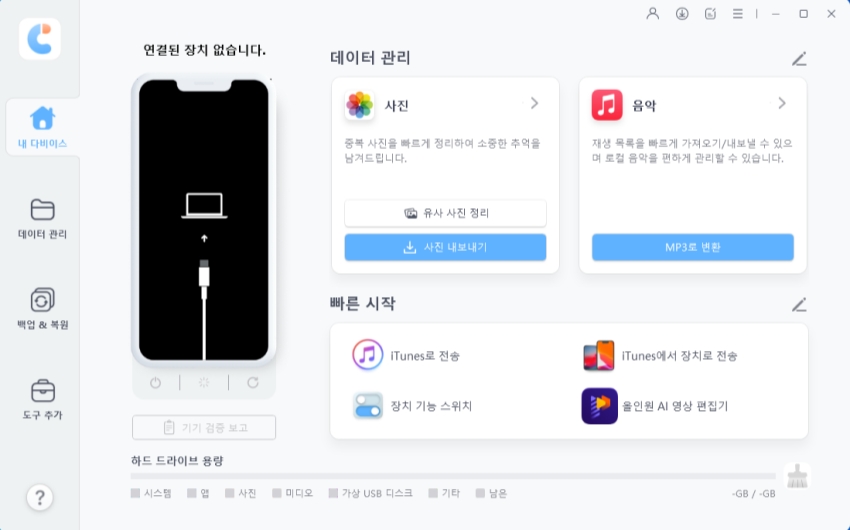[2025년 완벽 가이드]아이패드 데이터 옮기기: 쉽고 빠른 단계별 방법
새 아이패드를 구매했다면, 기존 데이터를 옮기는 것이 첫 번째 과제입니다. 아이패드 데이터 옮기기는 생각보다 간단하지만, 방법을 모르면 막막할 수 있습니다. 기존 아이패드에서 새 아이패드로 데이터 옮기기, 갤럭시에서 아이폰으로 이동하기, 또는 아이패드 마이그레이션을 통해 앱, 사진, 연락처, 설정 등을 그대로 유지하는 방법을 알아보세요. 이 가이드에서는, 아이패드 파일 옮기기부터 전체 데이터 이전까지, 2025년 최신 iOS 18.3에 최적화된 단계별 접근법을 소개합니다.
- 파트 1: 아이패드 마이그레이션이란? 새 아이패드 데이터 옮기기 시간은?
- 파트 2: 아이패드 데이터 옮기기 4가지 방법
- 파트 3: 갤럭시에서 아이패드/아이폰으로 데이터 이동 방법
- 파트 4: 아이패드 데이터 옮기기에 대한 FAQ
파트 1: 아이패드 마이그레이션이란? 새 아이패드 데이터 옮기기 시간은?
아이패드 마이그레이션은 기존 아이패드의 모든 데이터와 설정을 새 아이패드로 옮기는 과정입니다. 새 아이패드 데이터 옮기기는 방법에 따라 소요 시간과 편의성이 크게 달라집니다. 데이터 전송 방식은 크게 무선 전송, iCloud 백업 복원, 그리고 유선 전송으로 나눌 수 있습니다.
| 전송 방식 | 소요 시간 | 특징 | 추천 상황 |
|---|---|---|---|
| iCareFone | 약 10분~25분 | 대용량 파일도 빠른 전송, iTunes보다 최대 2배 빠름 |
대용량 데이터, 빠른 이전이 필요할 때 |
| iCloud 백업 복원 | Wi-Fi 속도에 따라 1시간~3시간 |
인터넷 속도에 의존, 백그라운드 진행 가능 | 시간 여유가 있을 때, iCloud 구독자 |
| iTunes | 약 20분~45분 | 안정적인 유선 전송, PC/Mac 필요 | 컴퓨터 사용자, 중간 용량 이전 시 |
| 빠른 시작 | 약 30분~1시간 | 기기 간 직접 무선 전송, 편리함 | 케이블이 없을 때, 적은 용량 이전 시 |
사진, 동영상 등 대용량 파일이 많은 경우, iCareFone을 활용한 전송 방식이 가장 효율적입니다. iCareFone은 일반 iTunes보다 최대 2배 빠른 전송 속도를 제공하며, 대용량 앱과 미디어 파일도 안정적으로 옮길 수 있는 장점이 있습니다. 또한 iOS 18.3과의 호환성이 뛰어나 아이패드 파일 옮기기 과정에서 발생할 수 있는 오류를 최소화합니다.
파트 2: 아이패드 데이터 옮기기 4가지 방법
방법1. iCareFone을 이용한 원클릭 아이패드 데이터 옮기기(대용량 파일 전송에 최적)
Tenorshare iCareFone은 기존 아이패드 데이터를 빠르고 안정적으로 새로운 아이패드로 옮길 수 있는 소프트웨어입니다. 전체 데이터를 옮길 수도 있고, 원하는 파일만 선택적으로 전송할 수도 있어 효율적입니다.
![]() 왜 Tenorshare iCareFone 선택해야 할까요?
왜 Tenorshare iCareFone 선택해야 할까요?
- 빠른 데이터 전송 – 무선보다 훨씬 빠른 속도로 전송이 가능
- 데이터 선택 가능 – 불필요한 데이터를 제외하고 원하는 파일만 이동
- iTunes보다 편리함 – 복잡한 설정 없이 클릭 몇 번으로 완료
구체적인 iCareFone을 이용한 아이패드 데이터 옮기기 방법
Tenorshare iCareFone를 컴퓨터에 다운로드하고 기존 아이패드와 새로운 아이패드를 USB 케이블로 연결합니다.

프로그램에서 '백업&복구' 옵션을 선택하고, 백업할 데이터를 모두 선택한 후 '백업' 버튼을 클릭합니다.

백업이 완료될 때까지 기다리면, 데이터가 안전하게 백업됩니다. 이 방법으로 아이폰의 중요한 데이터를 손쉽게 백업할 수 있습니다.

방법2. iCloud를 통한 무선 아이패드 데이터 옮기기
iCloud는 애플이 제공하는 클라우드 서비스로, 아이패드 데이터 옮기기를 무선으로 간편하게 할 수 있습니다.
iCloud를 이용한 데이터 전송 방법
- 기존 아이패드에서 '설정' → 'Apple ID' → 'iCloud' → 'iCloud 백업' 활성화
- '지금 백업'을 클릭하여 백업 진행 (Wi-Fi 연결 필수)
- 새로운 아이패드에서 초기 설정을 진행하고 'iCloud 백업에서 복원' 선택
- 백업된 데이터를 선택하여 복원 진행
![]() 참고:
참고:
iCloud 백업은 데이터 용량이 많을 경우 무료 5GB 저장공간으로는 부족하여 추가 비용이 발생하며, Wi-Fi 속도에 크게 의존하기 때문에 대용량 데이터 전송 시 많은 시간이 소요된다는 점입니다.
방법3. iTunes(PC)를 이용한 아이패드 파일 옮기기
컴퓨터의 iTunes를 활용하면 인터넷 연결 없이도 안정적으로 아이패드 데이터를 백업하고 전송할 수 있습니다. 맥 사용자는 macOS 카탈리나 이상에서는 파인더를 사용합니다.
iTunes를 이용한 데이터 전송 방법
- 기존 아이패드를 USB로 컴퓨터에 연결 후 iTunes 실행
- '이 컴퓨터에 백업' 선택 후 '지금 백업' 클릭
- 백업 완료 후 새로운 아이패드를 연결하고 '백업 복원' 선택
![]() 참고:
참고:
iTunes는 백업 파일 전체를 복원해야 하므로 특정 데이터만 선별적으로 전송할 수 없고, 복원 과정에서 기존 데이터가 모두 지워지며, PC와 케이블이 항상 필요하다는 불편함이 있습니다.
방법4. 아이패드에서 아이패드 데이터 옮기기 - 빠른 시작 기능 활용
빠른 시작(Quick Start)은 iOS 11 이상에서 지원하는 아이패드 마이그레이션 기능으로, 두 기기를 가까이 두는 것만으로 아이패드에서 아이패드로 데이터 옮기기를 무선으로 진행할 수 있습니다.

빠른 시작을 이용한 데이터 전송 방법
- 새 아이패드를 초기 설정 후, 기존 아이패드를 가까이 배치
- 기존 아이패드에서 '빠른 시작' 메시지가 나타나면 '계속' 선택
- 새 아이패드에서 QR 코드를 스캔하여 연결
- 기존 아이패드의 데이터를 새로운 아이패드로 자동 전송
![]() 팁:
팁:
빠른 시작 과정 중 '나중에 앱 다운로드' 옵션을 선택하면 필수 데이터만 먼저 이전한 후, 나머지 앱은 나중에 백그라운드로 다운로드할 수 있어 초기 설정 시간을 단축할 수 있습니다.
파트 3: 갤럭시에서 아이패드/아이폰으로 데이터 이동 방법
갤럭시에서 아이패드나 아이폰으로 데이터를 옮기는 것은 두 운영체제의 차이로 인해 어려울 수 있습니다. 하지만 Tenorshare iTransGo와 같은 전문 도구를 사용하면 이 과정을 간단하게 만들 수 있습니다.
iTransGo는 안드로이드와 iOS 기기 간의 직접 데이터 전송을 지원하는 전문 소프트웨어입니다. 갤럭시에 저장된 사진, 연락처, 메시지, 음악, 동영상 등을 케이블 한 번의 연결로 아이패드나 아이폰으로 옮길 수 있습니다.
![]() 관련 자료:
관련 자료:
갤럭시에서 아이패드 데이터 옮기기에 관한 더 자세한 단계별 가이드와 팁은 [갤럭시에서 아이패드로 데이터 이동하기] 문서를 참조하세요.
파트 4: 아이패드 데이터 옮기기에 대한 FAQ
Q1: 아이패드 데이터 옮기기 중 오류가 발생했을 때 어떻게 해야 하나요?
아이패드 마이그레이션 중 오류가 발생하면 우선 두 기기를 재부팅한 후 다시 시도해보세요. Wi-Fi 연결 상태를 확인하고, 최신 iOS 버전으로 업데이트했는지 확인하는 것도 중요합니다. 지속적인 오류가 발생한다면 Tenorshare iCareFone으로 전환하는 것이 좋습니다.
Q2: 아이패드에서 아이패드로 특정 앱 데이터만 옮길 수 있나요?
빠른 시작이나 iCloud 백업을 사용할 경우 선택적 데이터 전송은 어렵습니다. 특정 앱 데이터만 이전하려면 iCareFone과 같은 전문 도구를 사용하는 것이 좋습니다. 이 도구를 통해 필요한 앱 데이터만 선택적으로 전송할 수 있습니다.
Q3: 아이패드 데이터를 옮기는 동안 기기를 사용할 수 있나요?
전송 방식에 따라 다릅니다. iCloud 백업을 이용할 경우 백업 중에도 기기를 사용할 수 있지만, 빠른 시작이나 iTunes 전송 중에는 전송이 완료될 때까지 기기 사용을 자제하는 것이 좋습니다. 전송 중 기기를 사용하면 데이터 손상이나 전송 실패 위험이 있습니다.
결론
아이패드 데이터 옮기기는 개인의 환경과 상황에 맞는 방법을 선택하는 것이 관건입니다. 새 아이패드로 데이터를 이전하는 여러 방법을 비교해 본 결과, 각 방식은 고유한 장단점을 가지고 있습니다. 빠른 시작은 편리하지만 Wi-Fi 의존성이 높고, iCloud는 무선으로 간편하지만 저장 공간과 시간이 필요하며, iTunes는 안정적이지만 컴퓨터가 필수입니다.
여러 방법 중에서도 Tenorshare iCareFone은 속도와 안정성, 선택적 데이터 이전 기능으로 가장 추천할 만한 솔루션입니다. 특히 대용량 파일 전송과 앱 데이터 이전에 탁월한 성능을 보여줍니다. 또한 갤럭시에서 아이패드로 데이터를 옮기려는 경우, Tenorshare iTransGo를 활용하면 서로 다른 운영체제 간에도 원활한 데이터 마이그레이션이 가능합니다.